De vez en cuando cuando cuando usted va a refrescar sus correos electrónicos desde el iOS, usted puede obtener un mensaje de error como el que se muestra arriba que dice, «Cannot Get Mail. El servidor de correo imap.gmail.com no responde. Verifique que ha ingresado la información correcta de la cuenta en la configuración de Mail».
El problema puede ser molesto; a veces puede ser un problema con la configuración de su correo electrónico, y a veces puede ser simplemente un problema con el servidor de correo electrónico o la conexión a Internet que ha establecido.
En este tutorial, repasaremos algunos pasos para que su bandeja de entrada de correo electrónico se actualice como usted espera.
¿Por qué se producen estos errores?
Tabla y sumario del artículo
- ¿Por qué se producen estos errores?
- Posibles soluciones al problema
- Enviar un correo electrónico desde la bandeja de entrada problemática
- Intente actualizar la bandeja de entrada de nuevo
- Forzar la salida de la aplicación Mail
- Compruebe su conexión a Internet
- Eliminar y volver a añadir la cuenta de correo electrónico problemática
- Configurar manualmente las opciones de servidor, puerto y autenticación
- Envolviendo
La mayoría de las veces, cuando un buzón de entrada de correo electrónico que normalmente funciona correctamente experimenta un problema en el que se muestra el mensaje de error «No se puede recibir correo», se relaciona con un problema en la conexión a Internet o en el servidor de correo electrónico. En estos casos, la solución se trabaja simplemente con persistencia.
En algunos casos, el problema puede estar relacionado con la configuración del correo electrónico y puede ser necesario realizar una solución de problemas más profunda. En cualquier caso, repasaremos una serie de posibles pasos de solución de problemas a continuación para que pueda hacer que su cuenta de correo electrónico vuelva a funcionar.
Posibles soluciones al problema
Empezaremos con la más fácil y llegaremos a la más complicada. Le sugerimos que empiece por lo pequeño y que vaya bajando en la lista para que no ejerza más energía de la necesaria para resolver el problema con la actualización de su correo electrónico. Aquí hay algunas cosas que puede probar:
Enviar un correo electrónico desde la bandeja de entrada problemática
Lo que parece funcionar mejor para mí cuando una bandeja de entrada muestra ese mensaje de error es enviar un correo electrónico desde esa cuenta. Porque el problema es que Mail no puede obtener nuevos correos electrónicos, pero ciertamente puede enviar nuevos correos electrónicos creados por usted. En este caso, redacta un nuevo correo electrónico y si tienes varias bandejas de entrada, asegúrate de enviar el correo electrónico de la que te está dando problemas. Normalmente me envío un correo electrónico con «Test» en el asunto.
En el 99% de los casos, esto soluciona el problema, aunque sea temporalmente, pero creo que es la solución menos invasiva.
Intente actualizar la bandeja de entrada de nuevo
A veces el problema puede deberse a un contratiempo en su conexión a Internet o su conexión al servidor. Este es el mejor de los casos, y es fácil de trabajar con sólo tirar hacia abajo en su bandeja de entrada para refrescar su contenido.
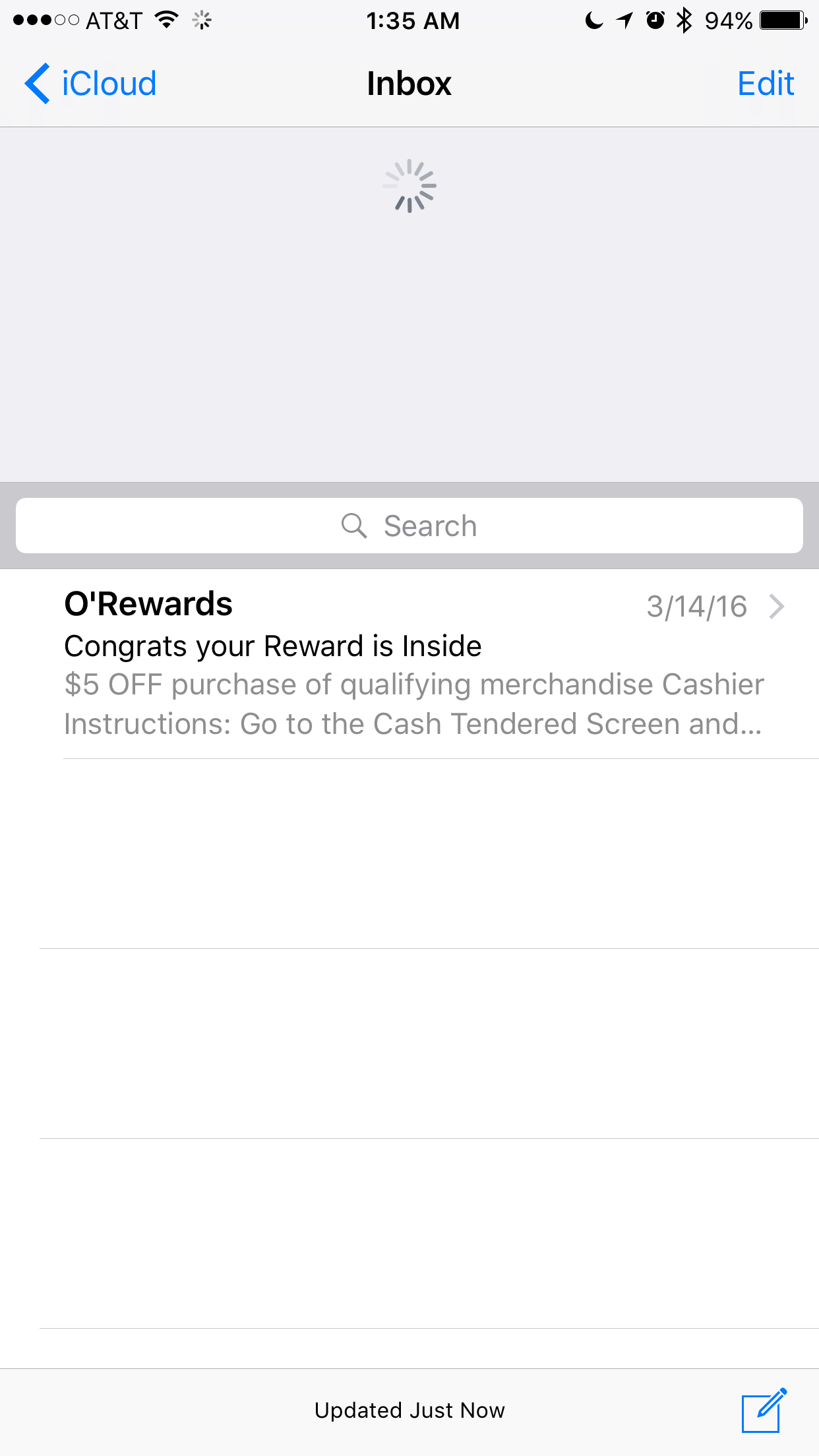
Forzar la salida de la aplicación Mail
A veces el problema puede estar relacionado con un fallo en la propia aplicación Mail. En este caso, simplemente abra la diapositiva de la tarjeta Mail y vaya a la pantalla de inicio para volver a iniciar la aplicación Mail para que pueda intentar refrescar la bandeja de entrada de su correo electrónico.
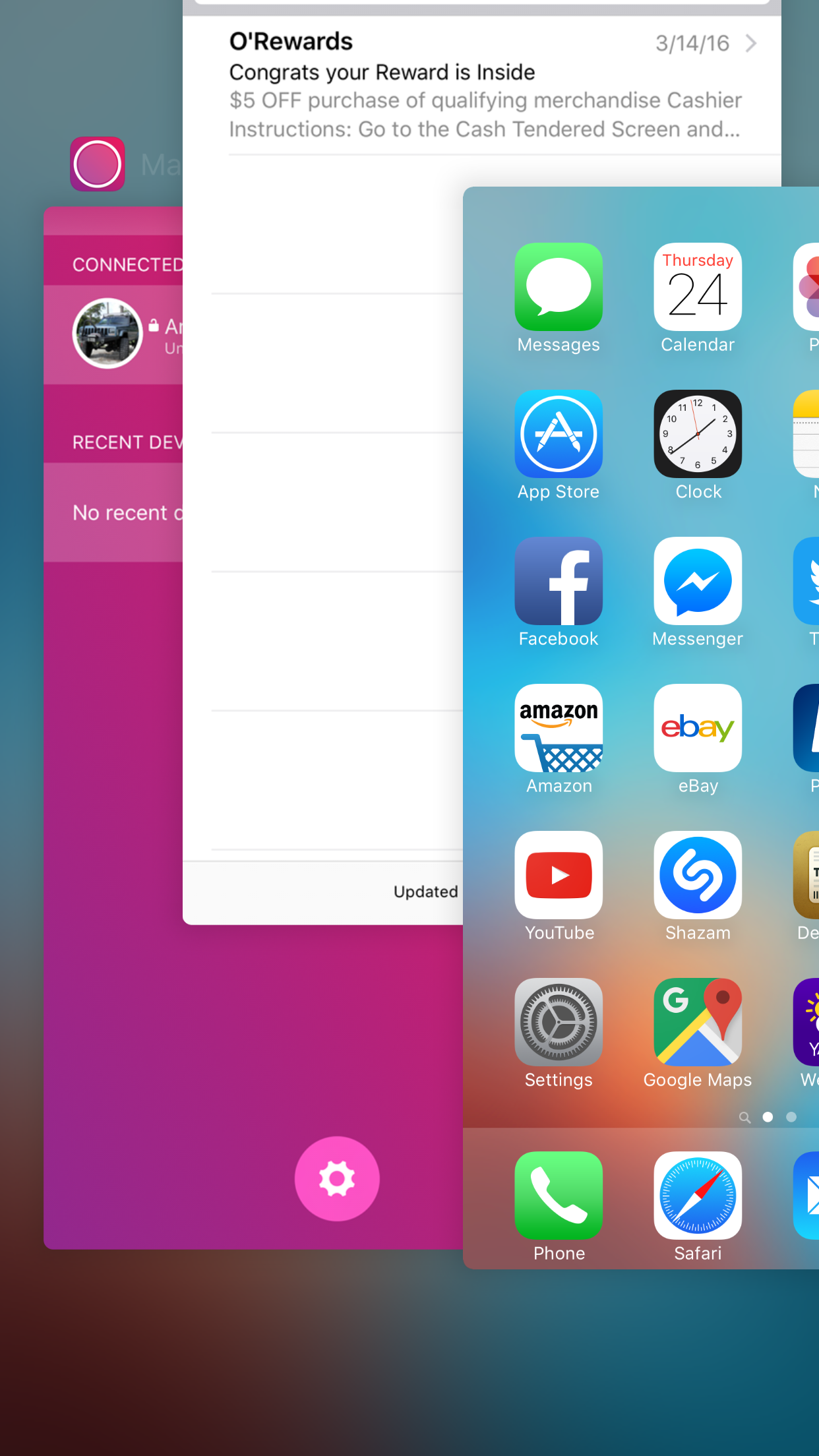
Compruebe su conexión a Internet
¿Tienes una señal de celular o Wi-Fi lo suficientemente fuerte? Si la señal es demasiado débil o no está conectado, puede ser el origen del mensaje de error al intentar actualizar la bandeja de entrada del correo electrónico. Intenta acercarte a una señal inalámbrica y comprueba si la actualización de la bandeja de entrada funciona después.
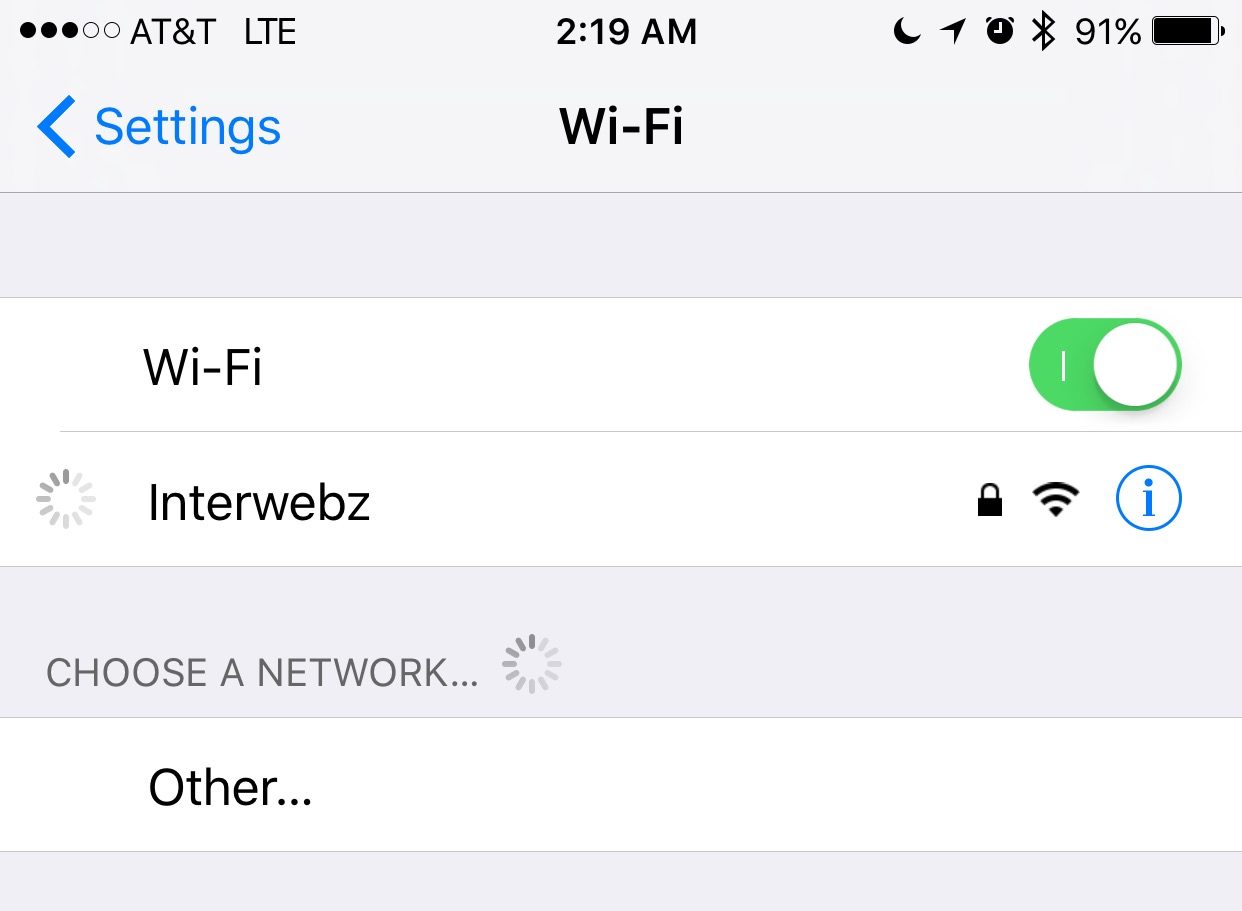
Eliminar y volver a añadir la cuenta de correo electrónico problemática
En algunos casos, es posible que el servidor de correo electrónico ya no acepte la información del servidor de entrada y salida de su cuenta de correo electrónico. Intenta eliminar tu cuenta de correo electrónico y volver a añadirla para que la aplicación Mail pueda configurar automáticamente la configuración correcta para refrescar tu bandeja de entrada de correo electrónico.
Aquí están los pasos:
1) Ejecute la aplicación Configuración y abra la celda de preferencias Cuentas y contraseñas .
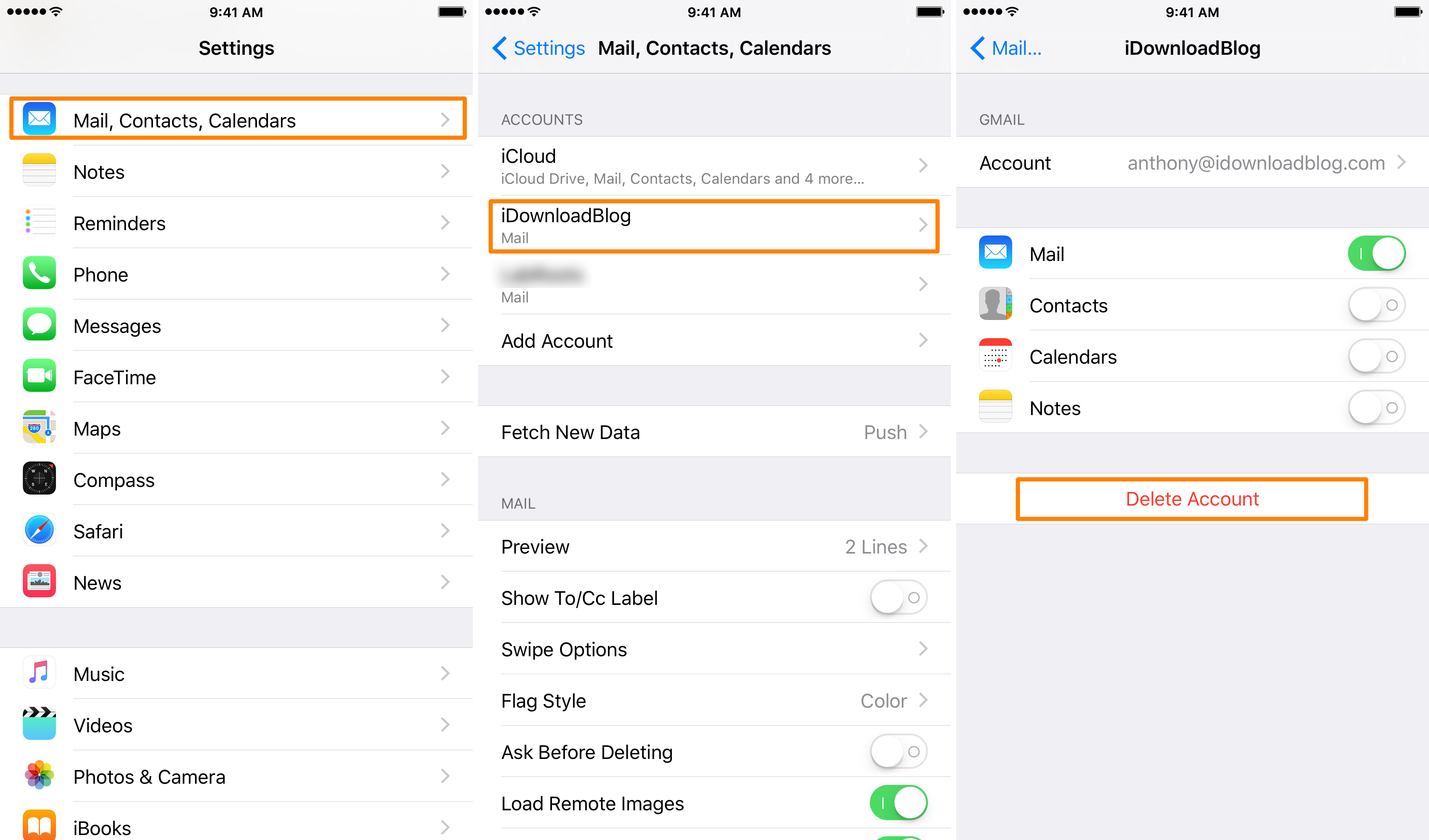
2) Abra la cuenta de correo electrónico con la que tiene problemas y, en el siguiente panel, puntee en el botón rojo Eliminar cuenta .
Una vez que hayas eliminado la cuenta, intentarás volver a añadirla a tu aplicación de correo. Para ello, siga estos pasos:
1) Ejecute la aplicación Configuración y, una vez más, abra la celda de preferencias Cuentas y contraseñas .
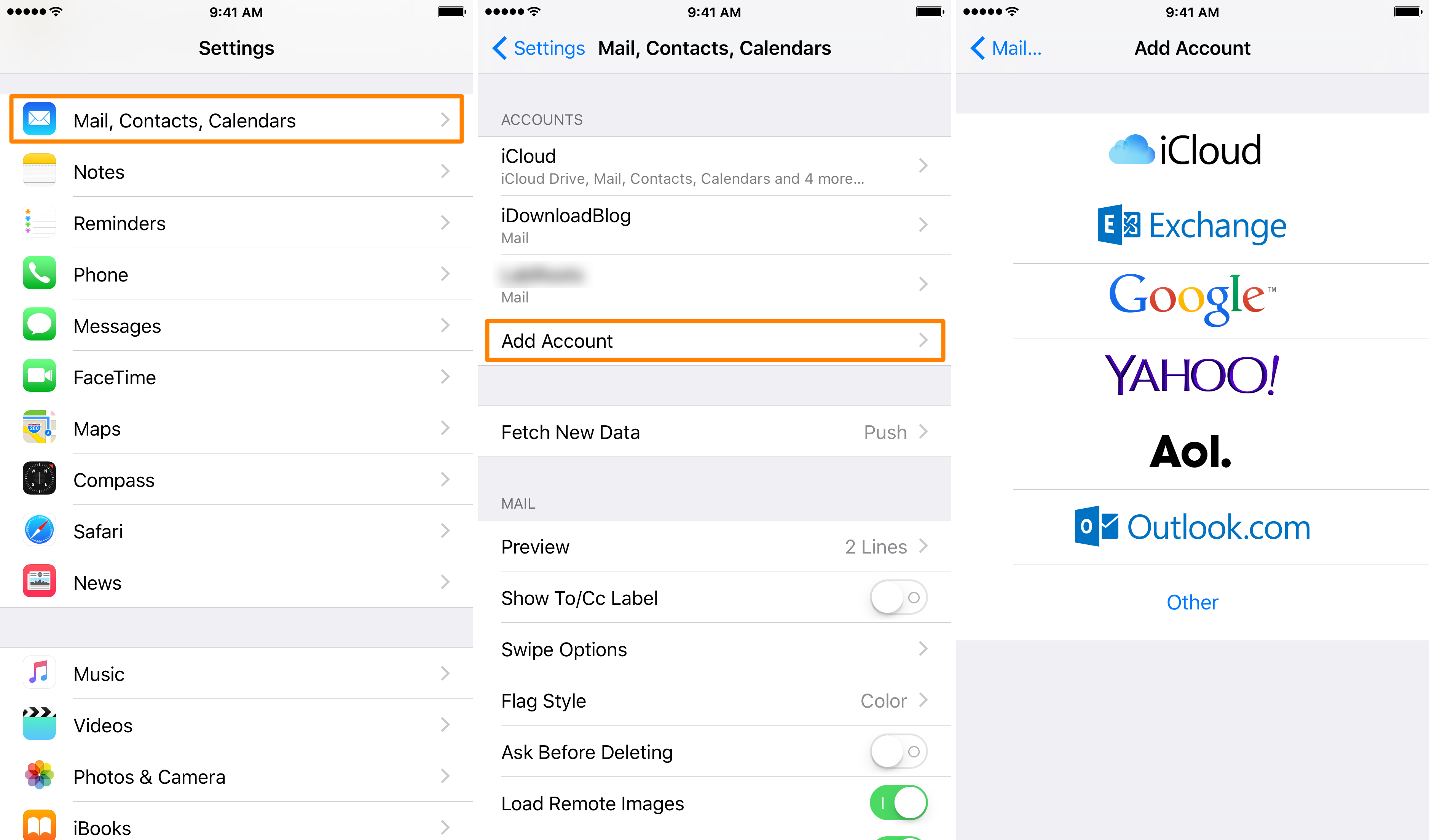
2) Esta vez, pulse sobre el botón Añadir cuenta .
3) Elija de la lista de proveedores de correo electrónico para que pueda iniciar sesión en su proveedor de correo electrónico y recibir correos electrónicos una vez más.
4) Inicie sesión con su nombre de usuario y contraseña cuando se le solicite:
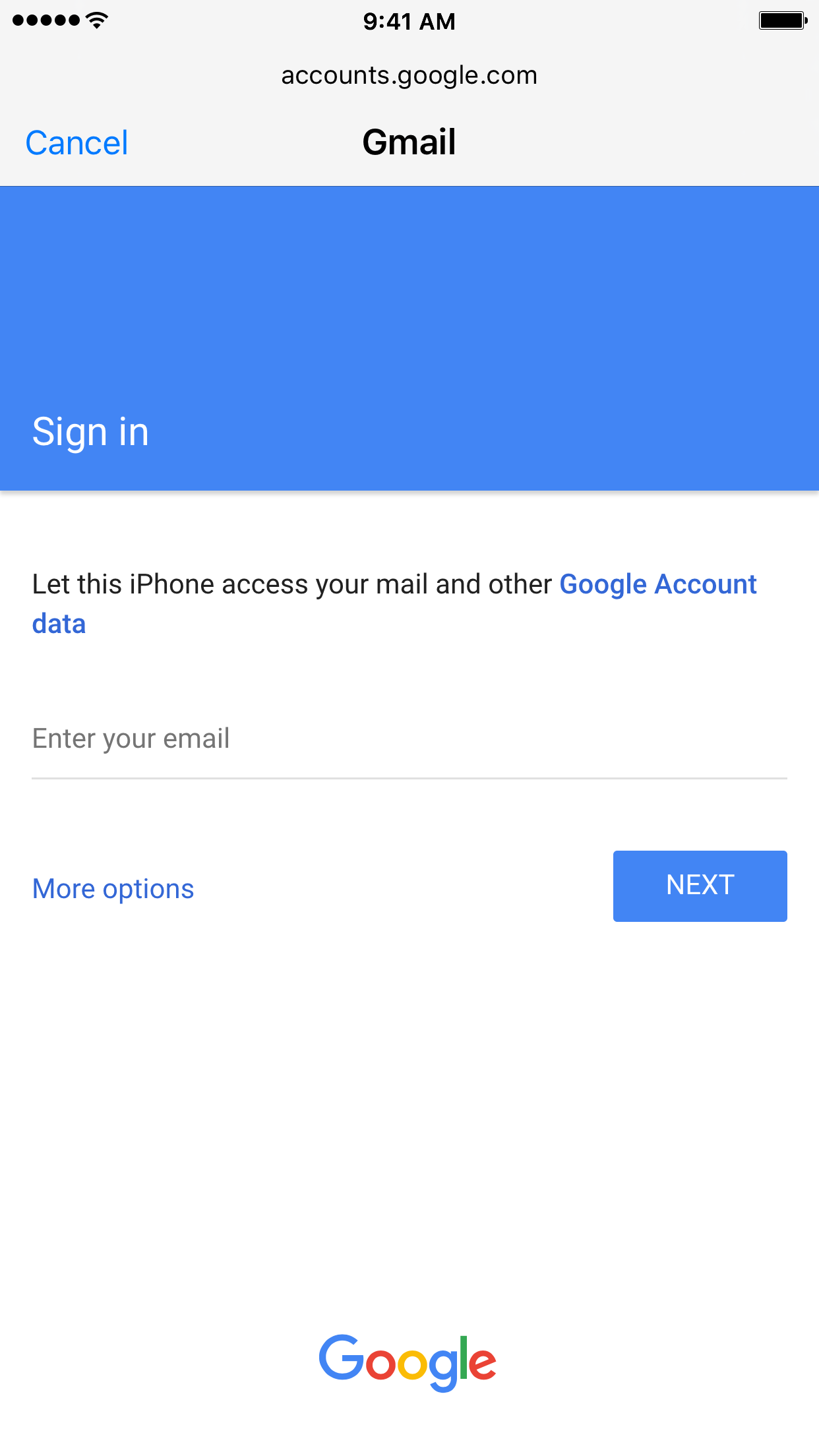
Configurar manualmente las opciones de servidor, puerto y autenticación
En algunos casos, es posible que el servidor de correo electrónico le niegue el acceso porque su proveedor de servicios de Internet está bloqueando ciertos puertos o porque usted está utilizando la configuración incorrecta de los servidores de entrada y salida.
En algunos casos, tendrá que utilizar un servidor de salida especial proporcionado por su ISP, lo que es común en algunas cuentas de correo electrónico al intentar enviar correos electrónicos salientes y en otros ISP. En otros, puede configurar diferentes puertos para que no se requiera SSL en un servidor que no lo admita, o viceversa, ya que esto puede causar problemas.
A continuación se describen los pasos para ajustar la configuración del servidor saliente y entrante de su cuenta de correo electrónico; comenzaremos con la configuración saliente:
1) Ejecute la aplicación Configuración y abra la celda de preferencias Cuentas y contraseñas .
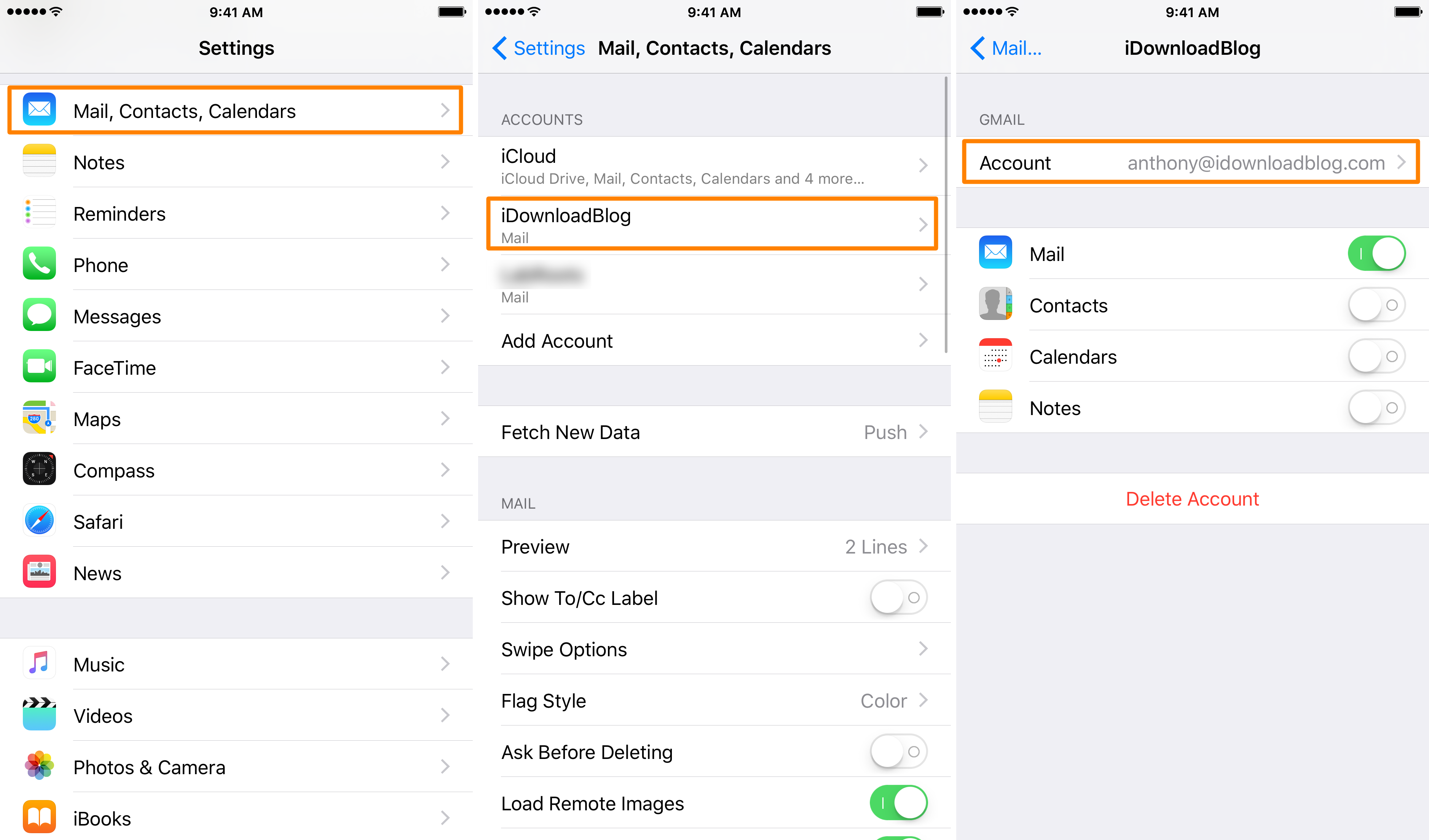
2) Pulse sobre la celda Cuenta con su dirección de correo electrónico dentro.
3) Pulse sobre la celda debajo del encabezado Servidor de correo saliente para poder configurar su servidor de correo saliente para esta cuenta.
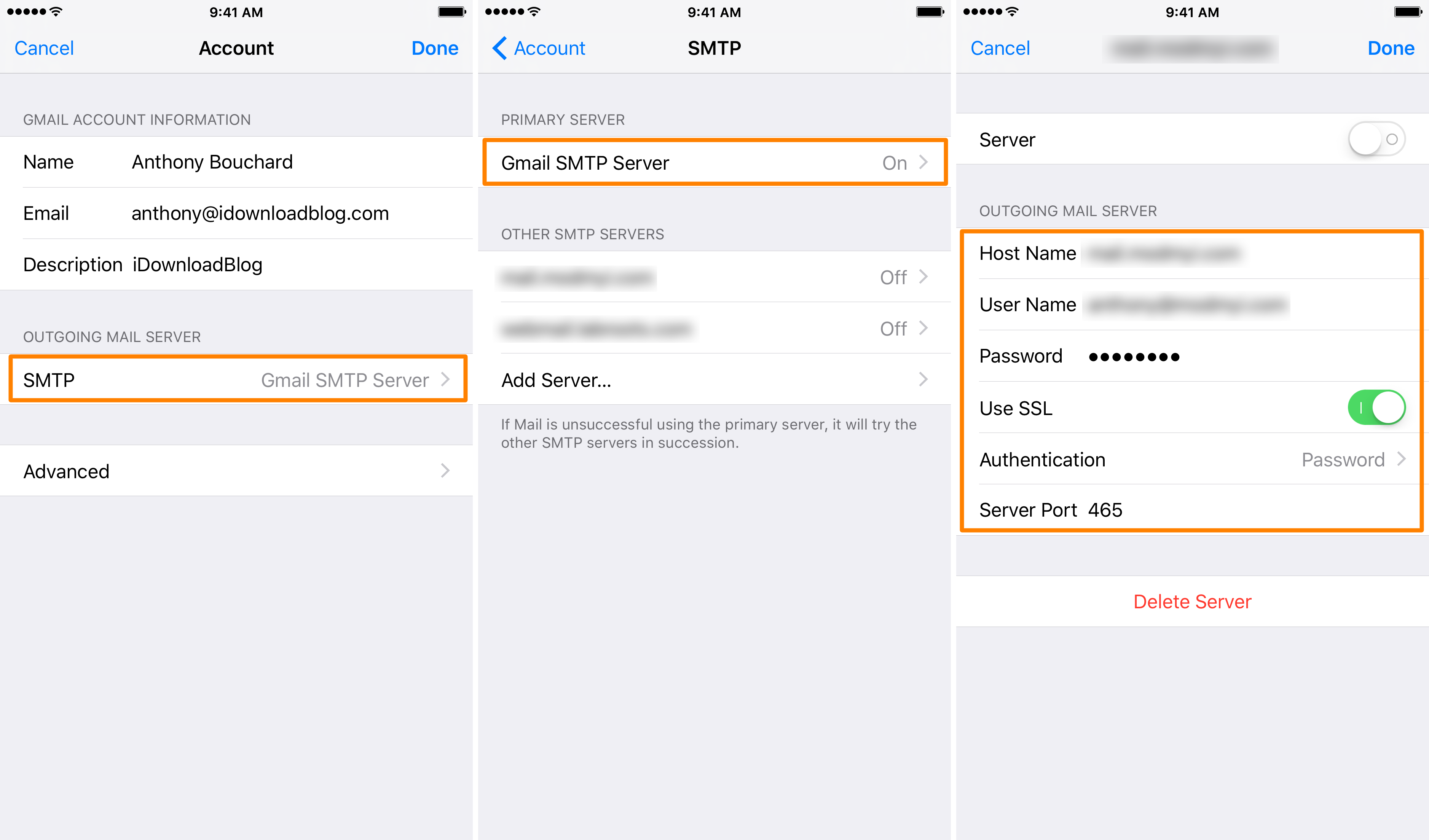
4) Pulse sobre el servidor principal que se está utilizando para obtener mensajes de correo electrónico para esta cuenta.
5) En el encabezado Servidor de correo saliente , ajuste el nombre del host (dirección del servidor), el nombre de usuario (dirección de correo electrónico), la contraseña, la configuración de SSL, el método de autenticación y el número de puerto del servidor según sea necesario para cumplir con la configuración real del servidor.
En algunos casos, y yo mismo he estado involucrado en escenarios como este, el puerto del servidor está configurado como algo que el servidor no soporta. Por ejemplo, una vez trabajé para una empresa en la que el servidor de correo electrónico no soportaba SSL, pero tenía SSL activado, por lo que mi dispositivo no podía enviar correo electrónico porque no podía encontrar una conexión segura.
A veces, tener la contraseña escrita incorrectamente también puede causar problemas, así que simplemente volver a escribirla puede ayudar a resolver este problema.
Ahora que la configuración de salida se ha configurado de la manera que usted desea, vaya a la configuración del correo electrónico entrante:
1) Ejecute la aplicación Configuración y abra la celda de preferencias Cuentas y contraseñas y, a continuación, abra la cuenta de correo con la que tiene problemas.
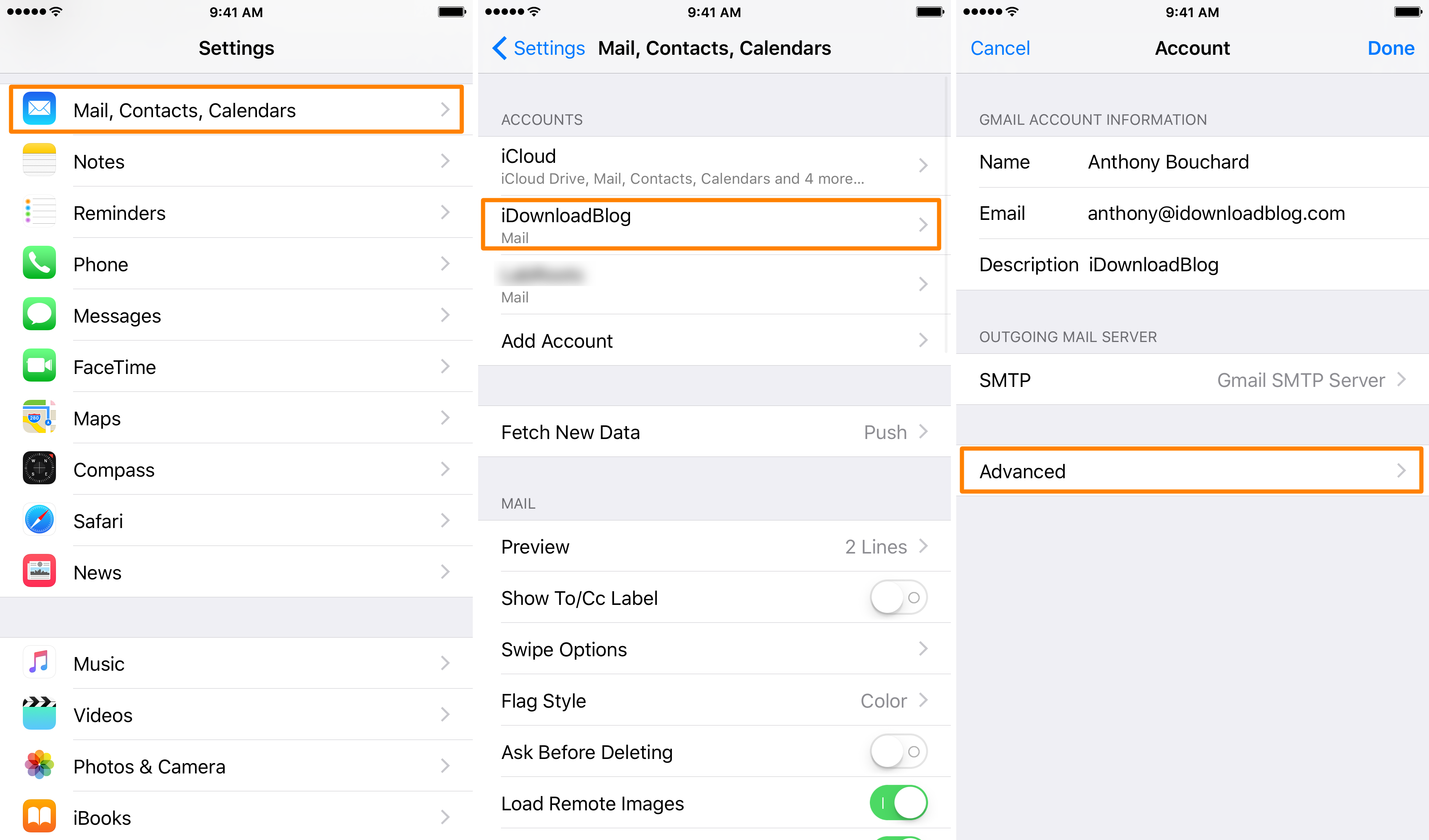
2) Pulse sobre el botón Avanzado para abrir más configuraciones.
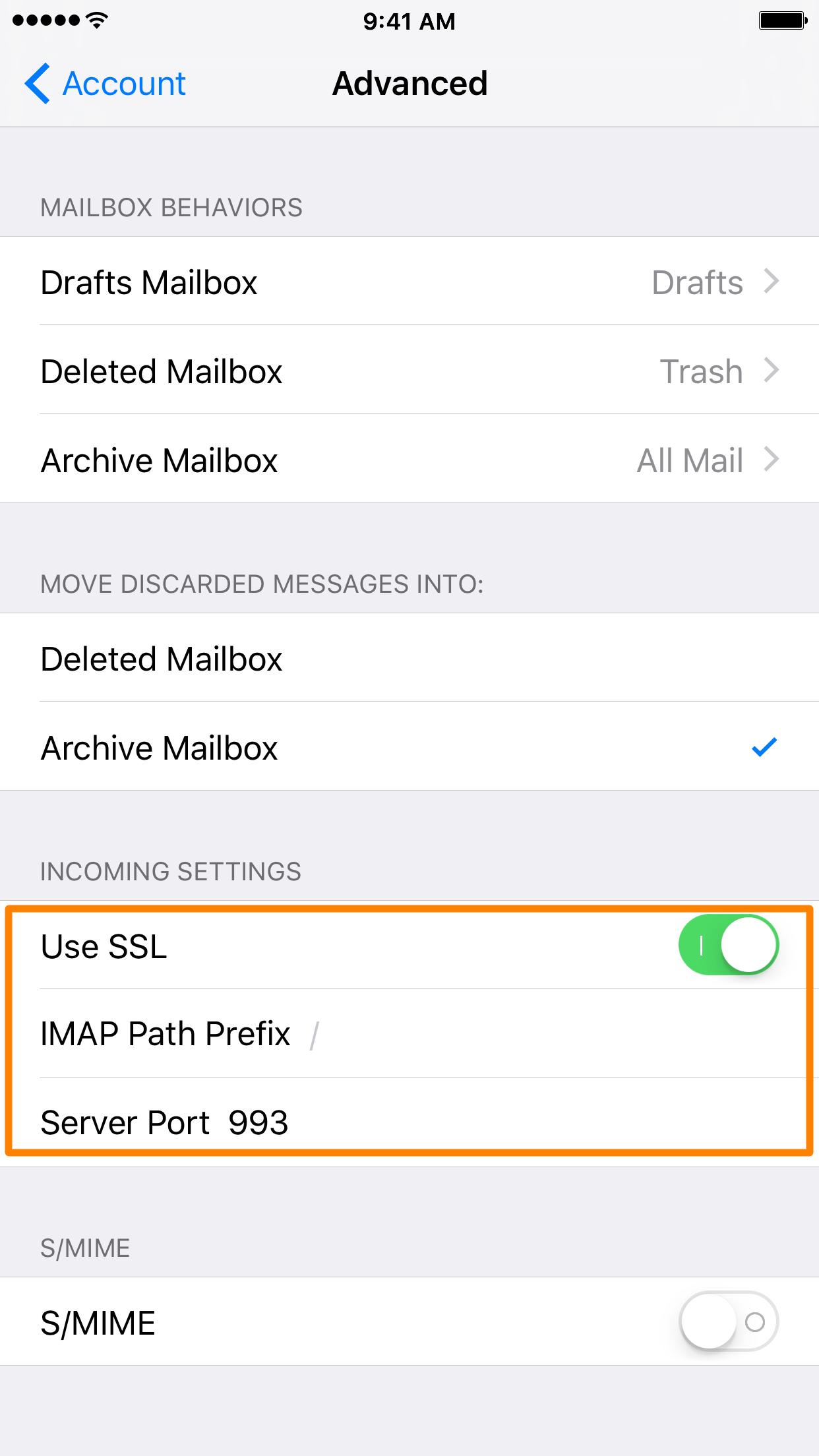
3) En la sección con el encabezado Configuración entrante , ajuste la configuración SSL, el prefijo de la ruta IMAP y el número de puerto del servidor según sea necesario para cumplir con el servidor del que está recibiendo correos electrónicos.
Una vez que estés satisfecho con la nueva configuración de entrada y salida, puedes forzar la salida de la aplicación Mail, luego volver a lanzarla e intentar refrescar la bandeja de entrada del correo electrónico para ver si la nueva configuración funciona mejor que la configuración anterior.
Envolviendo
Normalmente, a menos que el propio servidor de correo electrónico esté experimentando algún tipo de tiempo de inactividad, seguir la lista de comprobación de los pasos anteriores le ayudará a actualizar su bandeja de entrada de correo electrónico de nuevo en el acto.
También leer:
Si este tutorial le ha resultado útil, háganoslo saber en los comentarios que aparecen a continuación.
